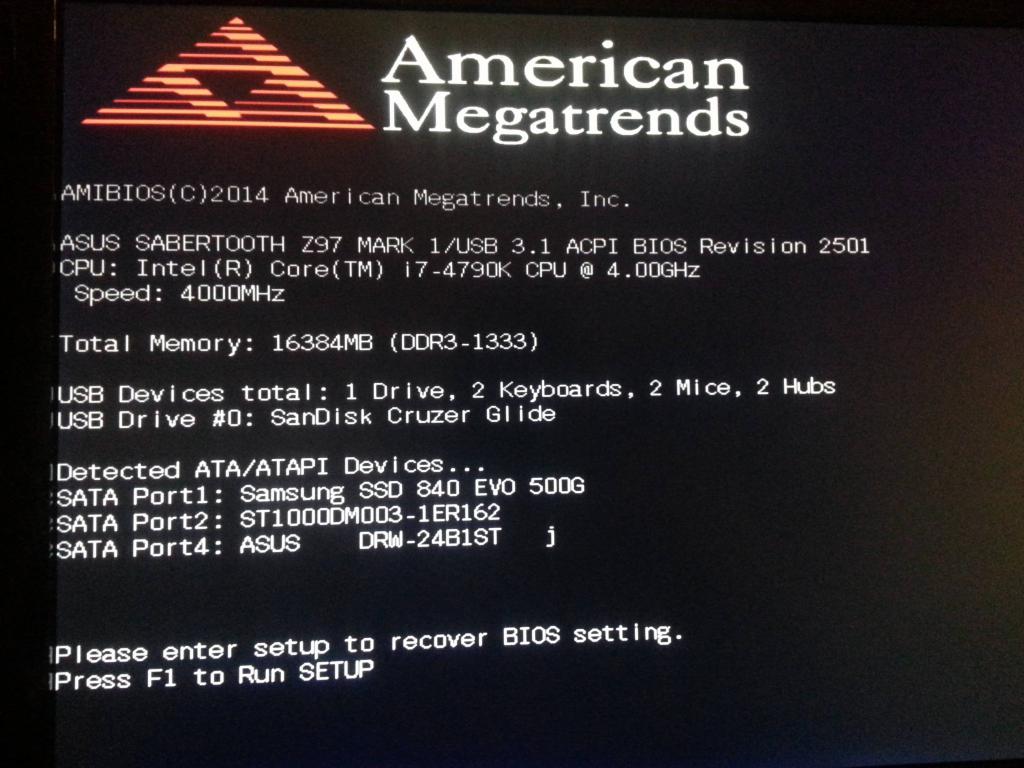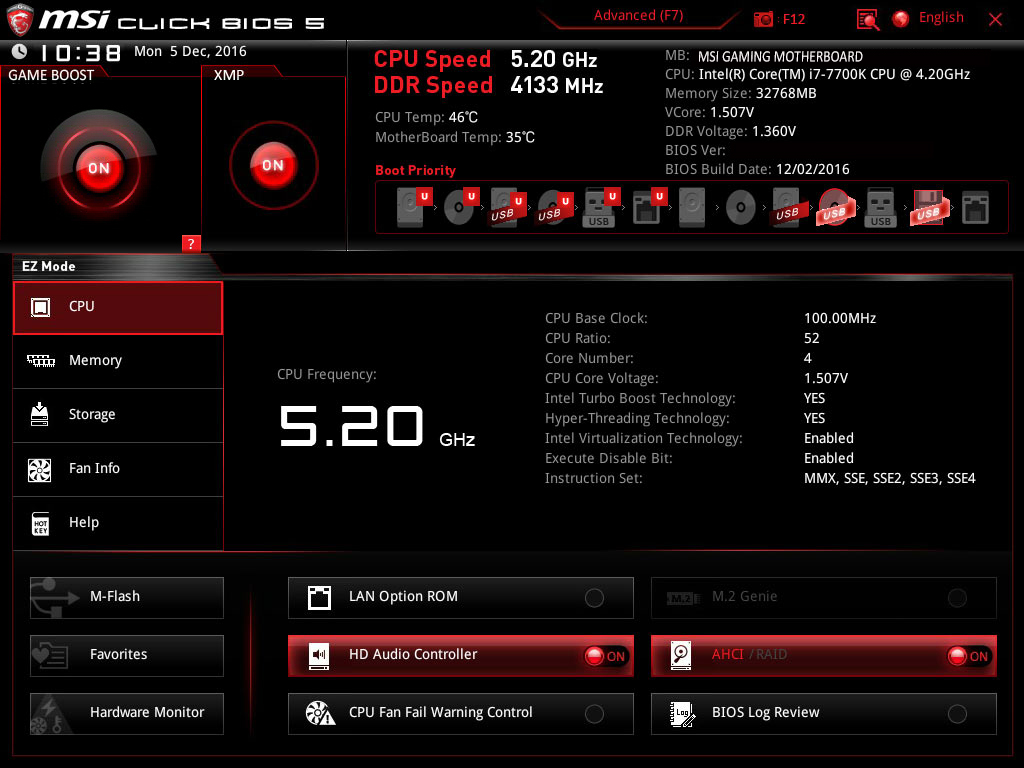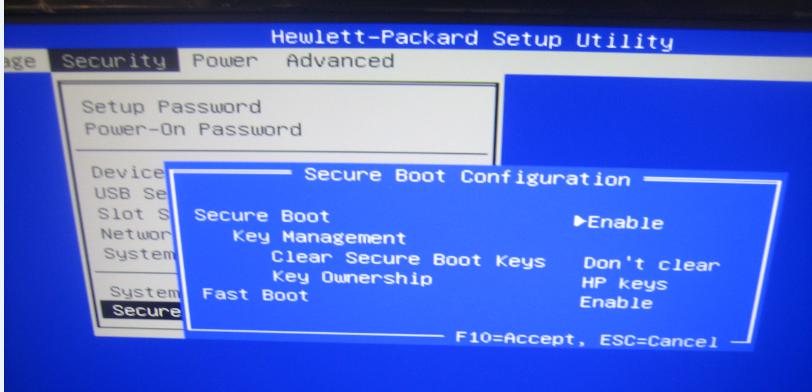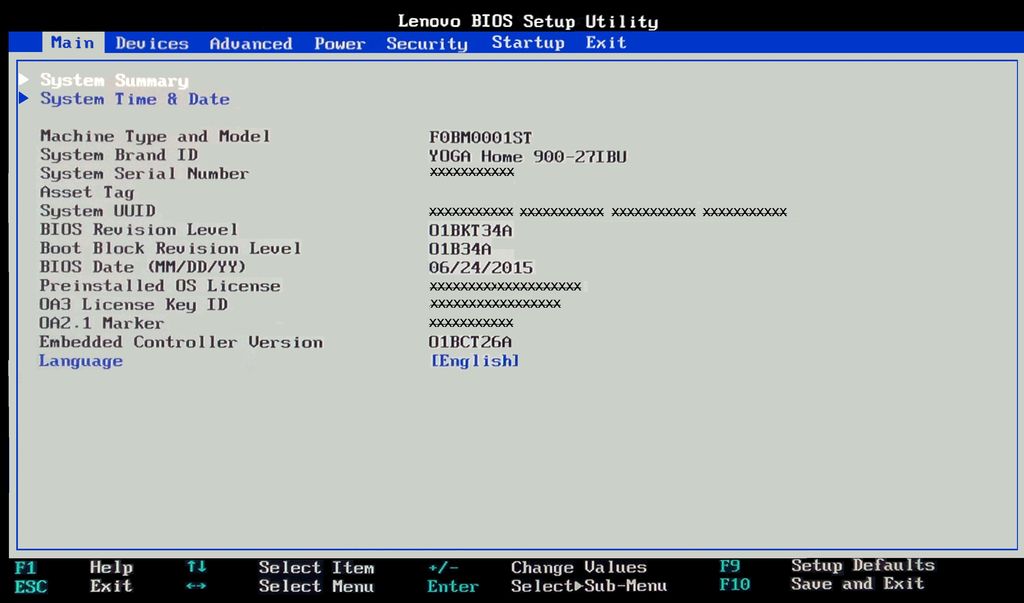Systém BIOS je zkratka pro základní vstupní výstupSystém (základní vstupní / výstupní systém). Po zapnutí počítače systém BIOS převezme kontrolu, po zapnutí (POST) provede automatický test hardwaru počítače a poté přenese práva do zavaděče operačního systému.
Systém BIOS je systémový software nižší úrovněsoftware (firmware), což by mělo „prostě fungovat“ bez vyrušování. Moderní počítače jsou dodány s UEFI firmwaru namísto tradičního systému BIOS, ale to samé platí i pro UEFI - to je systémový software low-level s podobnou roli.
Na rozdíl od uložených na pevném diskuoperační systém, BIOS počítače je ve speciálním čipu na základní desce. První věc, kterou je třeba provést před aktualizací systému BIOS, je zjistit, jaká je základní deska ve vašem počítači.
Zjistíme model základní desky
V systému Windows můžete název zobrazitvýrobce a kódové jméno konkrétní základní desky pomocí nástroje "Systémové informace". Chcete-li získat přístup k tomuto nástroji, postupujte takto:
1. Windows 10 a 8
- Stisknutím kombinace "Win + X" otevřete nabídku uživatelských úloh.
- V menu vyberte "Spustit".
- Zadejte msinfo32 a stiskněte klávesu Enter.
2. Windows 7 a starší
- Otevřete nabídku Start.
- Klepněte na položku Programy> Příslušenství> Systémové nástroje a potom klepněte na položku Informace o systému.
Tento nástroj poskytuje souhrnpočítače. Na hlavní obrazovce nástroje najdete výrobce desky (výrobce "nebo výrobce pole základní desky) a jeho model (pole" Model "nebo" Hlavní deska ").
Druhým způsobem, jak zjistit model desky, je otevřít příkazový řádek v systému Windows pomocí dialogu pro spuštění (Win + R) nebo zadáním příkazu "cmd" do vyhledávacího pole v nabídce Start button.
Zadejte následující text do příkazového okna (všimněte si, že mezi modifikátory čárky nejsou mezery) a potom stiskněte tlačítko Enter:
wmic baseboard get product, výrobce, verze, serialnumber
Na výstupu byste měli získat informace o použité desce.
Zkontrolujte verzi systému BIOS
Druhý krok před aktualizací systému BIOS -zjistěte verzi používaného firmwaru. To se děje také dvěma způsoby - buď prostřednictvím "Systémových informací" nebo prostřednictvím příkazového řádku. Chcete-li zjistit číslo verze systému BIOS v okně "Systémové informace", na obrazovce souhrnu systému vyhledejte pole "Verze systému BIOS".
Chcete-li z příkazového řádku zkontrolovat verzi systému BIOS, zadejte (nebo zkopírujte) následující příkaz a stiskněte klávesu Enter:
wmic bios dostane smbiosbiosversion
Zobrazí se číslo verze softwaru BIOS nebo UEFI v aktuálním počítači.
Aktualizace systému BIOS
Nyní, když známe sériové označení základní desky a číslo verze BIOSu, můžeme zkusit aktualizovat firmware.
Při aktualizaci systému BIOS buďte velmi opatrní!Pokud počítač přestane reagovat, zobrazí se systémová chyba nebo se odpojí napájecí zdroj v procesu, může dojít k poškození firmwaru BIOS nebo UEFI. Váš počítač se jednoduše přestane načítat!
Různé základní desky používají různénástroje a postupy, takže neexistuje jediný soubor pokynů. Zvažte, jak aktualizovat systém BIOS na několika konkrétních základních deskách a zařízeních.
Aktualizujte BIOS pro desku AMI
Pokud máte základní desku American Megatrends Inc, pak následující pokyny vám řeknou, jak aktualizovat systém BIOS AMI. Můžete to udělat přímo z Windows:
- Přejdeme na oficiální stránky amerického Megatrends (www.ami.com) v sekci Home> Resources> Resource Library a v poli Search Library zapisujeme model naší "základní desky".
- Stáhněte si nalezený archiv s nejnovější aktualizací systému BIOS pro vaši desku.
- Nyní přejděte na domovskou stránku> Podpora> Podpora firmwaru BIOS / UEFI a stáhněte si nástroj Nástroj pro aktualizaci firmwaru AMIBIOS8.
- Rozbalte archivy s firmwarem a utilitou pomocí libovolného archivátoru.
- V rozbaleném archivu AMI AFU pro AMIBIOS8 otevřete složku AFUWin. V závislosti na typu operačního systému otevřete podsložku 32 nebo 64.
- Zavřete všechny spuštěné programy třetích stran a spusťte spustitelný soubor AFUWin.exe.
- V okně spuštěného nástroje klikněte na tlačítko Otevřít a vyberte složku s rozbaleným archivem firmwaru.
- Postupujte podle pokynů nástroje a proveďte postup aktualizace BIOS. Pokud vše funguje dobře, po restartu přejdeme do systému BIOS a uvidíme aktualizovaný firmware.
Re-Flash BIOS pro Gigabyte
Následující pokyny vám ukážou, jak aktualizovat systém Gigabyte BIOS. Tento postup je poněkud komplikovanější: je implementován ze samotného systému BIOS.
- Přejděte na oficiální webové stránky výrobce (www.gigabyte.ru) v sekci Podpora> Základní deska a do pole Podle názvu modelu zadejte kód modelu vaší desky.
- Stáhněte si archiv pomocí nejnovějšího firmwaru BIOSu. Obsah archivu musí být rozbalen a zkopírován na USB flash disk. Jednotka USB flash musí být předem naformátována v systému FAT32.
- Restartujte počítač a zadejte nastavení BIOS stisknutím klávesy F2 nebo Delete.
- Načteme optimální nastavení systému BIOS výběrem položky Load Optimized Default. Pak uložíme (klávesa F10) a restartujeme počítač.
- Opět jdeme do systému BIOS. Volba Q-Flash by měla být zobrazena ve spodní části obrazovky. Vyberte a spusťte jej s potvrzením.
- Vytvořte záložní kopii firmwaru výběrem položky "Uložit bios" před aktualizací systému BIOS Gigabyte.
- Vyberte a stiskněte Aktualizovat.
- Jako zdroj dat nastavíme flash disk, na který jsme umístili soubory firmwaru. Vyberte požadovanou součást firmware a stiskněte klávesu Enter.
- Proces upgradu začne. Obvykle to trvá asi dvě minuty. Po dokončení bude počítač několikrát restartován - je to normální.
- Pokud vše proběhlo dobře, přejděte do systému BIOS a podívejte se na nový firmware.

Instalace aktualizace firmwaru pro ASUS
Nejjednodušší a nejbezpečnější způsob, jak aktualizovat systém BIOS systému ASUS, je následující:
- Přejdeme na místo společnosti Asus (www.asus.com/ru/support) av poli "Vyhledávání podle podpory " uvedeme označení modelu základní desky.
- Přejděte do nabídky "Ovladače a nástroje".
- Vybíráme verzi našeho operačního systému a uložíme firmware systému BIOS do počítače.
- Zkopírujeme firmware na předem připravenou jednotku flash formátující v systému FAT32.
- Restartujeme notebook a vstoupíme do BIOSu (klávesa F2 nebo Delete okamžitě po zapnutí přístroje).
- Nalezneme položku nabídky Aktualizovat firmware, Aktualizovat BIOS nebo něco podobného.
- Zadejte požadovanou jednotku a počkejte, než bude aktualizace dokončena.
- Pokud vše proběhlo dobře, po restartu se dostaneme do BIOSu a uvidíme nový firmware.
Je třeba poznamenat, že ASUS vyrábí nejenvlastní základní desky, ale také notebooky založené na základních deskách jiných výrobců. V takovém případě se algoritmus pro aktualizaci ASUS BIOSu liší pouze tím, že je třeba zadat model vašeho notebooku při hledání základny podpory.
Aktualizace systému BIOS pro produkty MSI
MSI, stejně jako společnost ASUS, vyrábí vlastní základní desky a navrhuje zařízení od komponent třetích stran. Postup aktualizace MSI BIOS je obecně podobný postupu předchozí.
- Stáhněte si systém BIOS z oficiálního webu podpory - https://www.msi.com/support. Vyberte výrobek, přejděte na stránku "Ke stažení> BIOS a stáhněte nejnovější verzi firmwaru do archivu.
- Po stažení archivu rozbalte data a zkopírujte je do jednotky USB flash. USB médium je předem naformátováno v systému FAT32. Všechny soubory systému BIOS musí být umístěny v kořenové složce jednotky USB flash.
- Vypněte zařízení, připojte k němu napájecí kabel a zapojte jej do sítě.
- Jednotku USB připojujeme k portu USB 2.0 nebo 3.0.
- Zapneme zařízení a vstoupíme do systému BIOS stisknutím klávesy Delete.
- Na kartě Upřesnit vyberte položku UEFI BIOS UPDATE.
- Vyhledejte potřebný soubor BIOS a vyberte jej stisknutím klávesy Enter. Počítač se restartuje a bude zkontrolována kompatibilita souboru (trvá až 15 sekund).
- Otevře se okno pro výběr akce. Klikněte na Pokračovat s aktualizací Flash. V tomto okně není třeba nic měnit.
- Po úspěšném firmwaru se počítač restartuje a zařízení bude mít novou verzi systému BIOS.
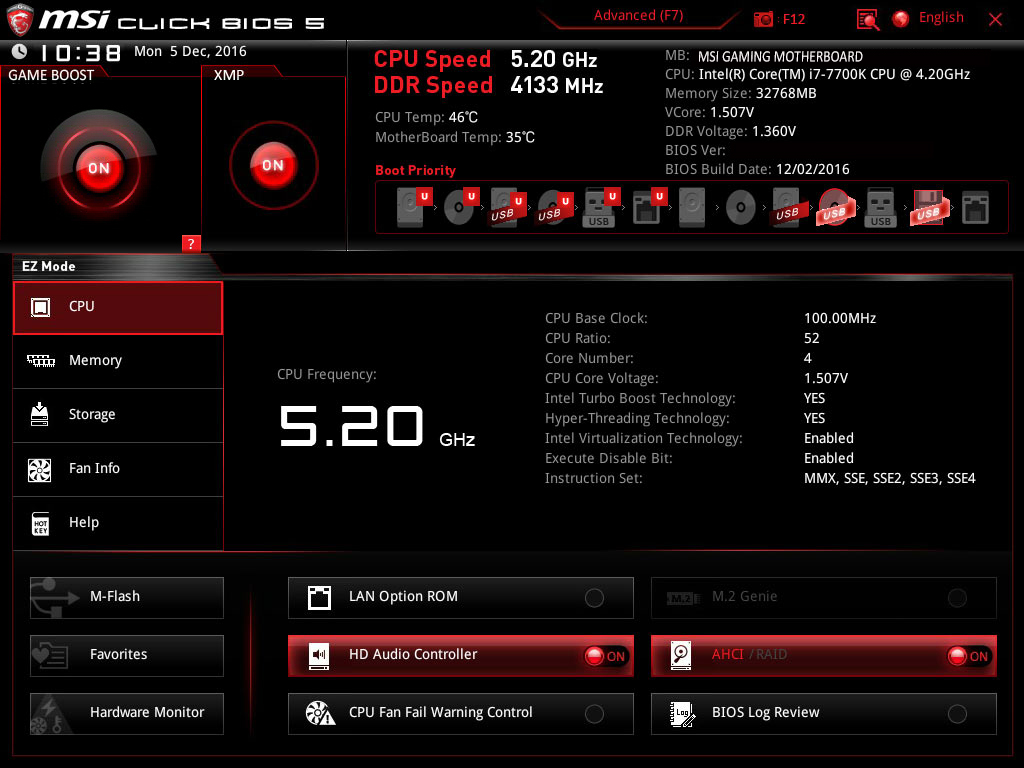
Blikání systému BIOS na zařízení Acer
Компания Acer не производит материнских плат.Produkuje notebooky a další zařízení na základě komponent od jiných výrobců - například Intel. Společnost Acer proto neuvádí své nástroje pro aktualizaci a firmware BIOS, ale bere je od partnerů, kteří dodávají součásti. Nejjednodušší způsob, jak aktualizovat Acer BIOS, je vyhledat firmware na webových stránkách společnosti.
- Přejdeme do sekce podpory na oficiálním webu Acer - https://www.acer.com/ac/ru/RU/content/support.
- Do vyhledávacího pole zadejte model zařízení (SNID) a klikněte na „Najít“ nebo jej vyberte z rozevíracího seznamu.
- Na stránce modelu zařízení (otevře se automaticky) vyberte verzi operačního systému.
- Přejděte do části BIOS / Firmware, stáhněte a rozbalte nejnovější archiv firmwaru BIOS.
- Dále potřebujeme speciální nástroj - Windows BIOS Flash Utility. Stáhněte a spusťte.
- Pomocí obslužného programu otevřete firmware a klikněte na tlačítko Flash.
- Aktualizace bude trvat jen několik minut a poté restartujte zařízení. Pokud se vše povedlo dobře, budete mít novou verzi firmwaru.
Nainstalujte nový systém BIOS do zařízení HP
Společnost HP také nesestavuje základní desky, alePravidelně poskytuje firmware BIOS pro komponenty, z nichž jsou jeho zařízení složena. Chcete-li například aktualizovat systém HP BIOS, například na notebooku, uděláme následující:
- Přejdeme na stránku podpory pro oficiální web společnosti HP v části „Ovladače a programy“ - https://support.hp.com/en-us/drivers.
- Do vyhledávacího pole zadejte model notebooku a přejděte na stránku, která je mu věnována.
- Vyberte operační systém a jeho verzi a klikněte na tlačítko „Změnit“.
- На странице отобразится список доступных для aktualizace notebooku. Pokud je uvedena kategorie BIOS, vyberte ji. Pokud taková část neexistuje, pravděpodobně má vaše zařízení nejnovější verzi firmwaru.
- Najdeme nejnovější verzi firmwaru. Klikněte na tlačítko „Stáhnout“, poté vyberte „Uložit jako“ a určete umístění pro uložení souboru na disk.
- Připojujeme notebook k síti a neodpojujeme jej, dokud není dokončen postup aktualizace systému BIOS.
- Ukončíme všechny spuštěné programy a antivirus dočasně deaktivujeme.
- Najdeme soubor BIOS, který byl uložen v počítači.
- Poklepáním na tento soubor spusťte instalaci a postupujte podle pokynů na obrazovce.
- Čekáme na dokončení instalace a poté restartujeme notebook.
- Pokud se vše povedlo dobře, na vašem notebooku HP je nyní nainstalována nejnovější verze systému BIOS.
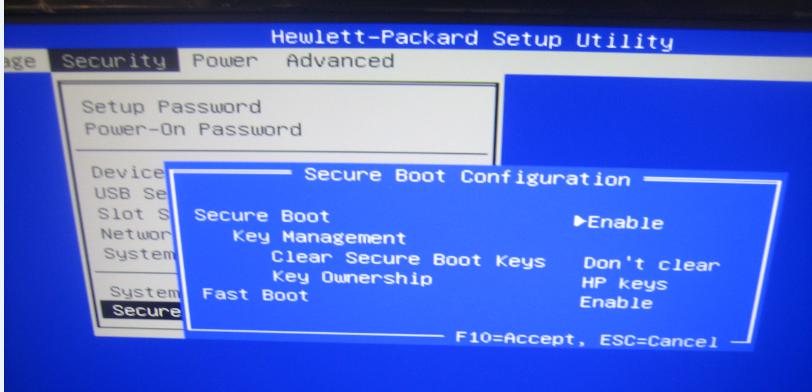
Firmware BIOS na zařízení Lenovo
Lenovo BIOS můžete aktualizovat téměř stejným způsobem jako na vašem zařízení HP. Chcete-li to provést, proveďte následující postup:
- Otevřeli jsme oficiální web podpory Lenovo - https://pcsupport.lenovo.com/en/ru/.
- Do vyhledávacího pole zadejte model zařízení.
- Na stránce produktu přejděte do části „Ovladače a software“.
- Nainstalujte filtr BIOS / UEFI a vyberte typ a verzi operačního systému.
- Stáhněte si nejnovější verzi obslužného balíčku pro aktualizaci systému BIOS a uložte ji do počítače.
- Pravým tlačítkem myši klikneme na balíček BIOS a vybereme spuštění spustitelného souboru jako správce.
- Systém otevře samorozbalovací okno, klikněte na tlačítko „Instalovat“.
- Klikněte na tlačítko Flash BIOS.
- Klikněte na tlačítko OK a automaticky se spustí program aktualizace systému BIOS.
- Po dokončení aktualizace firmwaru se systém automaticky restartuje a na zařízení se nainstaluje nejnovější BIOS.
Kdy musím aktualizovat systém BIOS
Aktualizace systému BIOS vlastně nenínezbytný postup. Aktualizace firmwaru nezrychluje počítač, nevyřeší problém s hardwarem a obecně, pokud počítač funguje dobře, není to nutné.
Jedinými důvody pro instalaci nové verze systému BIOS jsou:
- instalace nových hardwarových komponent, jejichž podpora se objevila pouze v novějších verzích systému BIOS;
- doporučení výrobce, pokud je zařízení zásadně nové a funkčnost pro něj byla rozšířena nebo byly opraveny chyby ve firmwaru.
Když se nedotýkejte systému BIOS
Pokud váš počítač funguje správně, nebudeteje třeba aktualizovat BIOS základní desky. S největší pravděpodobností neuvidíte ani rozdíl mezi novou verzí systému BIOS a starou verzí. A v některých případech můžete dokonce narazit na chyby v nové verzi systému BIOS, protože to nemusí být dobře testováno.
Aktualizace systému BIOS není tak snadná jako instalace pravidelné aktualizace softwaru. Budete potřebovat verzi systému BIOS, která je pro váš hardware vhodná - nekompatibilita může způsobit problémy.
Pokud počítač vypne napájení nebodojde k selhání během blikání systému BIOS, jednoduše jej nelze načíst později. Měli byste se pečlivě zabývat otázkou potřeby aktualizací a používat výše uvedené pokyny na vlastní nebezpečí.